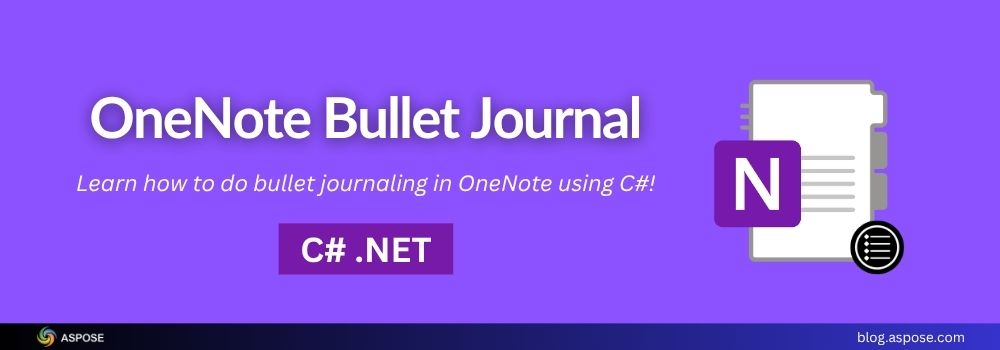Bullet journaling dengan OneNote berarti menggunakan Microsoft OneNote untuk menerapkan metode Bullet Journal secara digital, yang merupakan sistem yang fleksibel dan minimalis untuk mengorganisir tugas, catatan, dan ide. Bullet journaling adalah cara cerdas untuk tetap terorganisir. Ini membantu Anda mengelola tugas, acara, dan catatan di satu tempat. Dalam artikel ini, Anda akan belajar bagaimana menerapkan bullet journaling dengan OneNote dalam C#. Pelajari cara menyusun catatan Anda dengan header seperti Tugas, Acara, dan Catatan. Mari kita mulai.
Artikel ini mencakup topik-topik berikut:
- Apa Itu Bullet Journaling?
- .NET OneNote SDK untuk Bullet Journaling
- Panduan Langkah-demi-Langkah untuk Membuat Jurnal Peluru di OneNote
- How to Do Bullet Journaling with OneNote in C#
- Sumber Tambahan Gratis
Apa itu Bullet Journaling?
Bullet journaling adalah metode produktivitas yang diciptakan oleh Ryder Carroll. Metode ini menggunakan poin dan pencatatan cepat untuk melacak aktivitas harian, janji temu, ide, dan banyak lagi. Biasanya menggunakan simbol seperti
•untuk tugasountuk acara–untuk catatan
.NET SDK untuk Bullet Journaling dengan OneNote
Untuk menerapkan jurnal bulat dengan OneNote dalam C#, kita akan menggunakan Aspose.Note for .NET.Ini adalah SDK yang kuat yang memungkinkan Anda untuk membuat, membaca, dan mengedit file OneNote secara programatis menggunakan C#. Ini mendukung ONE format file dan memberi Anda kontrol penuh atas halaman, teks, format, garis besar, dan lainnya.
Dengan SDK ini, Anda dapat membangun alat pencatatan kustom, mengotomatiskan sistem jurnal, atau menghasilkan catatan harian dan bulanan yang terstruktur, sama seperti jurnal titik. Ini adalah solusi ideal untuk pengembang yang ingin menghadirkan kemampuan OneNote ke dalam aplikasi .NET mereka tanpa bergantung pada otomatisasi Microsoft Office.
Anda dapat mengunduhnya dari rilis atau menginstalnya dari NuGet menggunakan perintah berikut di Konsol Pengelola Paket:
PM> Install-Package Aspose.Note
Panduan Langkah demi Langkah: Membuat Jurnal Bullet di OneNote Menggunakan C#
Panduan langkah-demi-langkah ini menunjukkan cara melakukan jurnal peluru dengan OneNote di C# menggunakan Aspose.Note for .NET SDK. Anda akan belajar cara menambahkan bagian untuk tugas, acara, dan catatan, memberi gaya pada teks, dan mengekspornya sebagai file .one.
Langkah 1: Buat Dokumen OneNote Baru
Mulailah dengan menginisialisasi objek Document baru. Ini adalah wadah untuk konten OneNote Anda.
Document doc = new Document();
Langkah 2: Tambahkan Halaman Baru
Buat halaman baru dan tambahkan ke dokumen.
Page page = new Page();
doc.AppendChildLast(page);
Langkah 3: Tambahkan Judul Halaman
Atur judul halaman dengan tanggal saat ini. Ini muncul di bagian atas halaman OneNote.
Title title = new Title()
{
TitleText = new RichText()
{
Text = "Bullet Journal - " + DateTime.Now.ToString("MMMM dd, yyyy"),
ParagraphStyle = new ParagraphStyle
{
FontSize = 18,
FontColor = Color.DarkBlue,
FontName = "Calibri"
}
}
};
page.Title = title;
Langkah 4: Tambahkan Garis Besar Tugas
Create a section labeled “Task Outline” and add bullet-style tasks beneath it.
Outline taskOutline = new Outline();
ParagraphStyle taskStyle = new ParagraphStyle
{
FontName = "Calibri",
FontSize = 12,
FontColor = Color.Black
};
// Add header
var oElementHeader = new OutlineElement();
oElementHeader.AppendChildLast(new RichText()
{
Text = "Task Outline",
ParagraphStyle = new ParagraphStyle
{
FontSize = 14,
FontColor = Color.DarkBlue,
FontName = "Calibri"
}
});
taskOutline.AppendChildFirst(oElementHeader);
// Tambahkan tugas
taskOutline.AppendChildLast(CreateBullet("• Review pull requests", taskStyle));
taskOutline.AppendChildLast(CreateBullet("• Call with the design team", taskStyle));
taskOutline.AppendChildLast(CreateBullet("• Backup project files", taskStyle));
// Posisikan garis besar
taskOutline.VerticalOffset = 50f;
taskOutline.HorizontalOffset = 20f;
page.AppendChildLast(taskOutline);
Langkah 5: Tambahkan Garis Besar Acara
Tambahkan bagian lain yang diberi label “Garis Besar Acara” dengan acara yang spesifik waktu.
Outline eventOutline = new Outline();
// Add header
var eventOutlineHeader = new OutlineElement();
eventOutlineHeader.AppendChildLast(new RichText()
{
Text = "Events Outline",
ParagraphStyle = new ParagraphStyle
{
FontSize = 14,
FontColor = Color.DarkBlue,
FontName = "Calibri"
}
});
eventOutline.AppendChildFirst(eventOutlineHeader);
// Tambahkan acara
var eventElement = new OutlineElement();
eventElement.AppendChildLast(new RichText()
{
Text = "◦ Team Meeting at 3:00 PM",
ParagraphStyle = taskStyle
});
eventOutline.AppendChildLast(eventElement);
// Posisikan garis besar
eventOutline.MaxWidth = 100f;
eventOutline.VerticalOffset = 150f;
eventOutline.HorizontalOffset = 20f;
page.AppendChildLast(eventOutline);
Langkah 6: Tambahkan Garis Besar Catatan
Tambahkan bagian ketiga yang diberi label "Catatan Garis Besar" dengan contoh catatan.
Outline noteOutline = new Outline();
// Add header
var noteOutlineHeader = new OutlineElement();
noteOutlineHeader.AppendChildLast(new RichText()
{
Text = "Notes Outline",
ParagraphStyle = new ParagraphStyle
{
FontSize = 14,
FontColor = Color.DarkBlue,
FontName = "Calibri"
}
});
noteOutline.AppendChildFirst(noteOutlineHeader);
// Add note
var noteElement = new OutlineElement();
noteElement.AppendChildLast(new RichText()
{
Text = "– Design feedback was positive. Prepare final mockups.",
ParagraphStyle = taskStyle
});
noteOutline.AppendChildLast(noteElement);
// Position the outline
noteOutline.VerticalOffset = 210f;
noteOutline.HorizontalOffset = 20f;
page.AppendChildLast(noteOutline);
Langkah 7: Simpan Jurnal ke File .one
Akhirnya, simpan dokumen OneNote ke dalam sebuah file.
doc.Save("BulletJournal_" + DateTime.Now.ToString("yyyyMMdd") + ".one");
Buka file ini di Microsoft OneNote untuk melihat jurnal bulleted Anda yang diformat.
Bullet Journaling with OneNote in C#: Complete Code
Berikut adalah contoh kode lengkap yang menunjukkan cara melakukan journaling dengan OneNote di C#.
using Aspose.Note;
using System.Drawing;
// Langkah 1: Buat dokumen OneNote baru
Document doc = new Document();
// Langkah 2: Buat halaman baru
Page page = new Page();
doc.AppendChildLast(page);
// Langkah 3: Tambahkan judul (misalnya, tanggal hari ini)
Title title = new Title()
{
TitleText = new RichText()
{
Text = "Bullet Journal - " + DateTime.Now.ToString("MMMM dd, yyyy"),
ParagraphStyle = new ParagraphStyle
{
FontSize = 18,
FontColor = Color.DarkBlue,
FontName = "Calibri"
}
}
};
page.Title = title;
// Langkah 4: Buat kerangka untuk tugas
Outline taskOutline = new Outline();
// Atur gaya untuk peluru di dalam
ParagraphStyle taskStyle = new ParagraphStyle
{
FontName = "Calibri",
FontSize = 12,
FontColor = Color.Black
};
var oElementHeader = CreateBullet("Task Outline", new ParagraphStyle()
{
FontSize = 14,
FontColor = Color.DarkBlue,
FontName = "Calibri"
});
taskOutline.AppendChildFirst(oElementHeader);
// Tambahkan tugas bertanda bulatan
var oElement1 = CreateBullet("• Review pull requests", taskStyle);
var oElement2 = CreateBullet("• Call with the design team", taskStyle);
var oElement3 = CreateBullet("• Backup project files", taskStyle);
taskOutline.AppendChildLast(oElement1);
taskOutline.AppendChildLast(oElement2);
taskOutline.AppendChildLast(oElement3);
taskOutline.VerticalOffset = 50f;
taskOutline.HorizontalOffset = 20f;
page.AppendChildLast(taskOutline);
// Langkah 5: Buat garis besar untuk acara
Outline eventOutline = new Outline();
var eventOutlineHeader = CreateBullet("Events Outline", new ParagraphStyle()
{
FontSize = 14,
FontColor = Color.DarkBlue,
FontName = "Calibri"
});
eventOutline.AppendChildFirst(eventOutlineHeader);
var eventOutlineElement1 = CreateBullet("◦ Team Meeting at 3:00 PM", taskStyle);
eventOutline.AppendChildLast(eventOutlineElement1);
var eventOutlineElement2 = CreateBullet("◦ Standup at 10:00 AM", taskStyle);
eventOutline.AppendChildLast(eventOutlineElement2);
eventOutline.MaxWidth = 100F;
eventOutline.VerticalOffset = 150f;
eventOutline.HorizontalOffset = 20f;
page.AppendChildLast(eventOutline);
// Langkah 6: Buat kerangka untuk catatan
Outline noteOutline = new Outline();
var noteOutlineHeader = CreateBullet("Notes Outline", new ParagraphStyle()
{
FontSize = 14,
FontColor = Color.DarkBlue,
FontName = "Calibri"
});
noteOutline.AppendChildFirst(noteOutlineHeader);
var nElement1 = CreateBullet("– Design feedback was positive. Prepare final mockups.", taskStyle);
noteOutline.AppendChildLast(nElement1);
var nElement2 = CreateBullet("– Improve loading time of the dashboard.", taskStyle);
noteOutline.AppendChildLast(nElement2);
noteOutline.VerticalOffset = 240f;
noteOutline.HorizontalOffset = 20f;
page.AppendChildLast(noteOutline);
// Langkah 7: Simpan dokumen tersebut
doc.Save("BulletJournal_" + DateTime.Now.ToString("yyyyMMdd") + ".one");
Kami telah membuat metode reusable berikut untuk menambahkan poin-poin penting:
OutlineElement CreateBullet(string text, ParagraphStyle style)
{
var element = new OutlineElement();
element.AppendChildLast(new RichText()
{
Text = text,
ParagraphStyle = style
});
return element;
}
Output
Program ini menghasilkan:
- File:
BulletJournalYYYYMMDD.one - halaman OneNote yang lengkap dengan:
- Judul berbasis tanggal
- Sebuah bagian Garis Besar Tugas
- Sebuah bagian Garis Besar Acara
- A Notes Outline section Setiap bagian dirancang dan diatur untuk memudahkan pembacaan.
- Setiap bagian telah ditata dan diberi jarak dengan benar.
- Anda dapat membukanya di Microsoft OneNote secara langsung seperti yang ditunjukkan di bawah ini:

How to do bullet journaling with OneNote in C#
Dapatkan Lisensi Sementara Gratis
Ingin mencoba Aspose.Note for .NET tanpa batasan?
Anda dapat mendapatkan lisensi sementara gratis dari Aspose License Page.Cukup membutuhkan waktu satu menit untuk mendaftar, dan Anda akan dapat menguji semua fitur lengkap dari pustaka—tanpa watermark atau batasan fitur. Sempurna untuk keperluan evaluasi dan pengembangan!
Bullet Journal untuk OneNote: Sumber Daya Tambahan
Kesimpulan
Bullet journaling dengan OneNote di C# dan Aspose.Note for .NET adalah cara yang cerdas dan fleksibel untuk mengotomatiskan produktivitas pribadi atau tim Anda. Ini membantu Anda mengatur tugas harian, melacak acara, atau mencatat catatan cepat. Pendekatan ini mudah diterapkan dan terintegrasi dengan lancar ke dalam aplikasi .NET apa pun. Jadi, apakah Anda siap untuk mengontrol jurnal digital Anda? Mulailah membangun jurnal bullet otomatis Anda sendiri dengan Aspose.Note hari ini.
Jika Anda memiliki pertanyaan atau memerlukan bantuan, jangan ragu untuk bergabung dalam percakapan di forum dukungan gratis kami.Kami di sini untuk membantu!